Avez-vous remarqué le message d’erreur “Les données de votre organisation ne peuvent pas être collées ici” ?
Ce message d’erreur apparaît généralement lorsque vous essayez de copier du contenu ou des données d’entreprise à partir d’Outlook ou d’autres applications soumises à une politique contrôlée par les organisations qui souhaitent protéger les données confidentielles.
Vous pouvez voir un message d’erreur lorsque vous essayez de coller des données professionnelles dans une autre application, par exemple, une partie d’un courriel de votre compte de messagerie d’entreprise sur Outlook vers un compte Gmail personnel.
Ce problème peut survenir sur les ordinateurs de bureau comme sur les appareils mobiles. Quittez le logiciel à l’origine du problème, redémarrez l’appareil, puis vérifiez si l’erreur s’est produite. Si rien ne change, suivez les étapes de dépannage suivantes pour résoudre l’erreur.
Si vous rencontrez ce problème sur un appareil Android et que vous utilisez le clavier Google, vous pouvez obtenir une fenêtre contextuelle indiquant “Vos données ne peuvent pas être placées ici” Il s’agit souvent d’une simple recommandation de Gboard.
Où l’erreur se produit-elle et pourquoi ?
De nombreuses organisations ont une politique BYOD qui permet aux employés d’apporter leurs propres appareils au travail. Il peut s’agir d’un appareil mobile ou d’un ordinateur portable personnel. Pour garantir la confidentialité des données de l’organisation, Microsoft a créé une solution appelée Microsoft Intune qui gère l’accès des utilisateurs et les appareils personnels utilisés à des fins officielles.
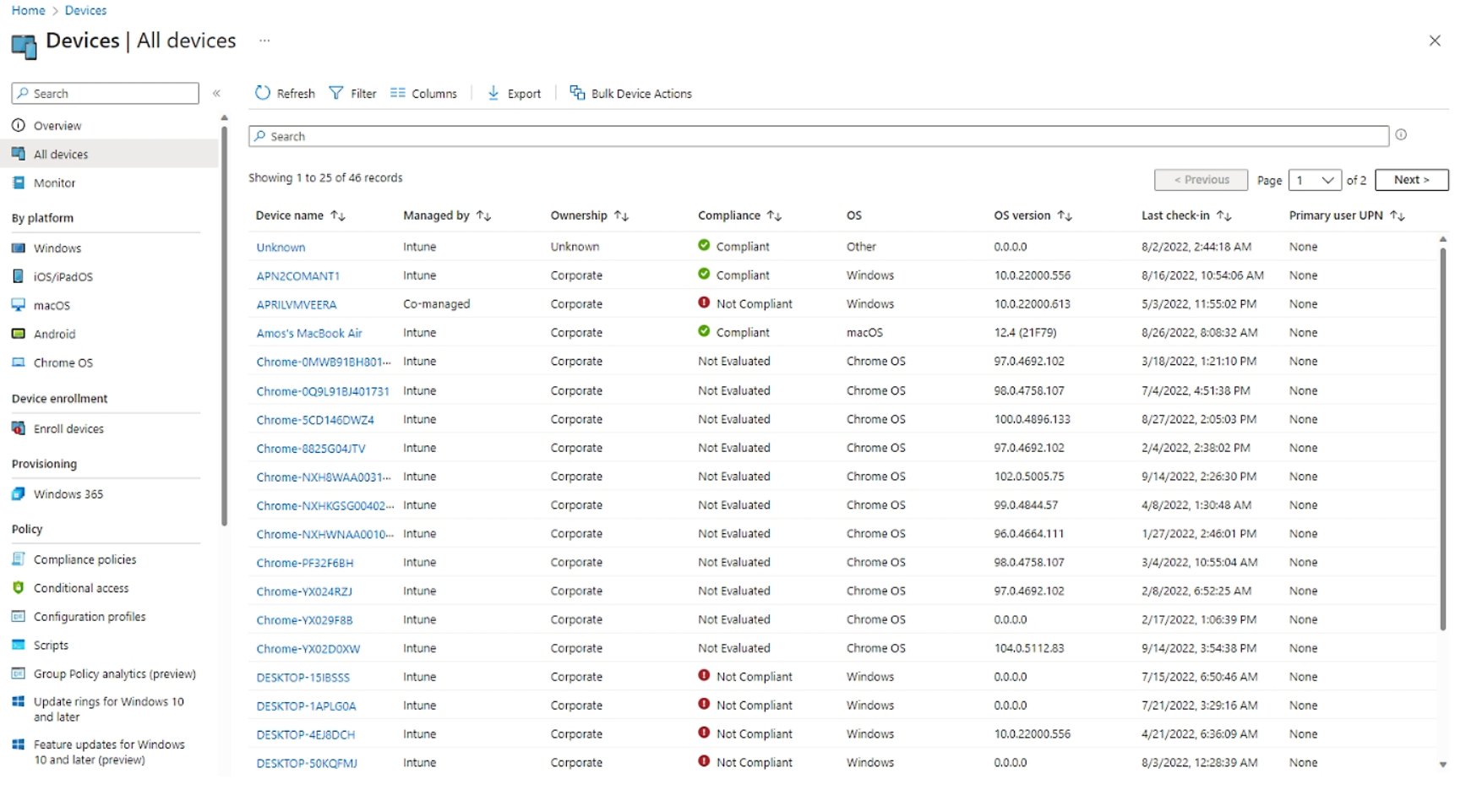
La gestion des politiques de Microsoft Intune interdit de couper, copier et coller des données d’Outlook ou de toute autre application utilisée pour des tâches professionnelles dans des applications non autorisées telles que des courriels personnels ou des comptes de médias sociaux sur votre smartphone ou votre tablette. Vous recevez un message d’erreur indiquant que les données de votre organisation ne peuvent pas être copiées.
En raison de cette erreur, le copier-coller ne sera pas autorisé dans l’application où vous souhaitez coller les données. Il ne sera pas copié tant que le paramètre Intune qui empêche le copier-coller n’aura pas été modifié pour permettre le copier-coller sur les applications tierces.
Parfois, vous remarquerez que la politique vous empêche même de copier du texte à partir d’un compte de messagerie personnel ou de faire une capture d’écran d’une vidéo sur votre appareil, ce qui peut être très ennuyeux.
Pour empêcher Microsoft Intune de bloquer le copier-coller sur d’autres applications de votre appareil lorsque vous utilisez un ordinateur Mac ou Windows, vous devez modifier la stratégie afin qu’elle autorise le couper-copier-coller sur certains des autres programmes de votre appareil.
Politique Microsoft Intune et implication d’Outlook
Vous trouverez ci-dessous une liste de situations qui vous empêchent de couper, copier et coller depuis votre compte Outlook vers une autre application en raison de la stratégie Intune de Microsoft. Les options suivantes sont disponibles dans Intune.
Intune bloqué
Cette option empêche ou bloque les opérations de coupure, de copie et de collage entre les applications Intune et d’autres programmes sur votre appareil. Il s’agit de l’option Intune Bloqué.
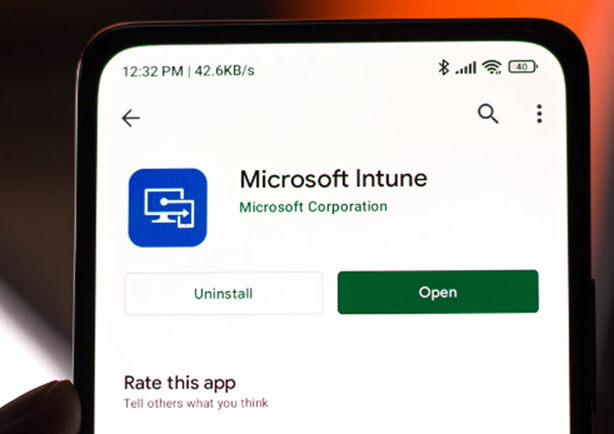
Applications gérées par la stratégie
Cette option vous permet de couper, copier et coller entre cette application et toutes les autres applications gérées par des règles que vous avez installées.
Applications gérées par les règles avec coller dans
Cette fonction permet de couper ou de copier des données entre des applications gérées par des règles, et de coller des données provenant d’applications non gérées par des règles dans une application gérée par des règles, mais pas l’inverse.
Toutes les applications
Aucune limitation ne s’applique à la coupure, à la copie et au collage de contenu d’une application à une autre.
Le logiciel Intune peut empêcher les utilisateurs de copier et de coller des données dans le client Microsoft Outlook. Certaines personnes font des captures d’écran lorsqu’elles utilisent Microsoft Outlook.
Une fois que l’appareil a été enregistré dans la politique Intune de l’entreprise, les utilisateurs finaux n’ont pas beaucoup de moyens pour résoudre ce problème. Votre entreprise a probablement créé cette politique afin d’éviter la copie ou la fuite de données professionnelles lorsque vous configurez Outlook, OneDrive ou d’autres programmes Office avec les informations d’identification de la messagerie de l’entreprise.
Dans la section suivante, je vais vous présenter plusieurs solutions simples au problème “Les données de votre organisation ne peuvent pas être collées ici”.
Correction étape par étape à l’aide de la reconfiguration de la stratégie Microsoft Intune dans Outlook
Vous pouvez essayer certaines des solutions énumérées ci-dessous pour corriger le message d’erreur que vous voyez sur votre système d’exploitation Windows 11 ou Windows 10 (PC ou ordinateur portable).
Veuillez noter que ces instructions ne sont pas destinées à remplacer la politique de sécurité de l’organisation, mais à supprimer les restrictions sur vos applications personnelles/non professionnelles qui n’ont pas besoin d’être couvertes par la politique.
#1. Modifier la politique de protection des applications utilisée par Microsoft Intune
Si vous n’avez pas pu couper, copier ou coller des données parce qu’elles étaient restreintes par Microsoft Intune, suivez les étapes suivantes pour les récupérer.
- Jetez un coup d’œil à votre tableau de bord Microsoft Intune.
- Les applications clientes sont situées sur le côté gauche du tableau de bord, d’où vous pouvez y accéder.
- Accédez à la zone Politiques de protection des applications dans le volet de navigation gauche de l’écran Applications clientes.
- Vous pouvez créer une nouvelle politique en cliquant sur le bouton “Créer une politique”. Vous pouvez également mettre à jour une politique existante en la sélectionnant dans la liste des politiques. Vous devez ensuite cliquer sur la politique appropriée.
- Des informations supplémentaires, telles que la plate-forme, peuvent être nécessaires pour rédiger de nouvelles politiques.
- Vous trouverez cette fonction dans le menu Paramètres. Vous la trouverez ensuite dans le sous-menu “Protection des données”, puis dans la section “Transfert de données”.
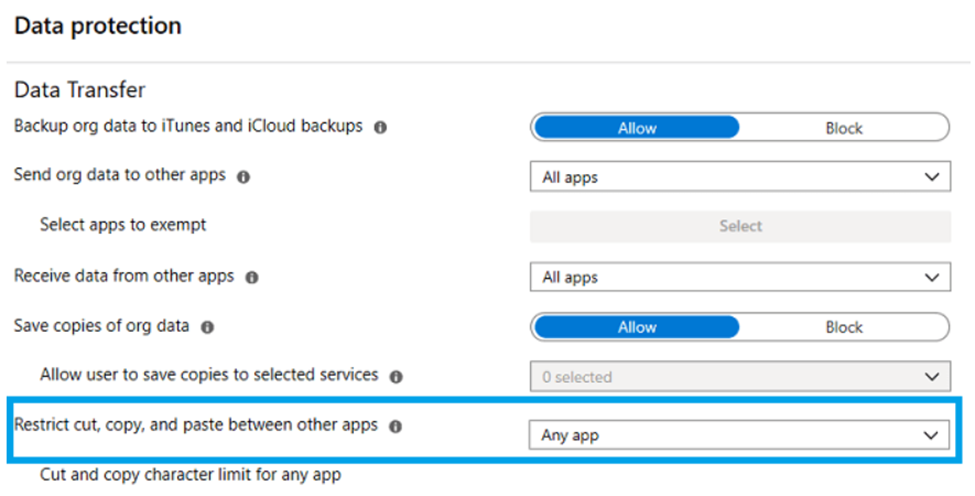
- Allez maintenant dans la zone “Transfert de données” et modifiez la politique pour limiter les coupures, les copies et les collages de manière à ce qu’elle réponde à vos besoins.
- Vous devez cliquer sur le bouton “OK” pour enregistrer la politique.
Une fois cette opération terminée, vous devriez être en mesure de copier des données d’une application à l’autre. Votre capacité à le faire dépendra de la façon dont vous avez précédemment ajusté la configuration de votre politique. Si vous avez développé une nouvelle politique dans Microsoft Intune, vous devrez la déléguer. En outre, si vous rencontrez toujours le même problème, vous devriez vérifier si l’application a reçu la mise à jour la plus récente.
#2. Effectuez des mises à jour manuelles de la suite Office.
Une autre solution au problème consiste à mettre à jour votre suite Office manuellement. La politique de votre entreprise peut vous empêcher de coller des données dans ou à partir d’anciennes versions de la suite Office. Vous pouvez éliminer cette possibilité en effectuant une mise à jour manuelle d’Office. Vous pouvez le faire sur votre ordinateur de bureau Windows 11/10 et sur votre appareil mobile iOS ou Android.
#3. Apportez quelques modifications, puis enregistrez le document
Pour résoudre l’erreur, apportez certaines modifications à un nouveau fichier. Par exemple, ouvrez une nouvelle feuille de calcul dans Excel. Saisissez du texte dans l’une des cellules, puis remplissez les cellules vides avec la couleur de votre choix. Ensuite, cliquez sur le bouton de fermeture de la fenêtre. Sélectionnez “Oui” lorsque vous êtes invité à confirmer que vous souhaitez enregistrer le fichier.
Examinez le fichier que vous venez d’enregistrer et vérifiez si les modifications ont été apportées. Cela vous aidera à déterminer s’il est possible de copier et de coller les données de votre organisation dans le fichier. Si le problème persiste, sauvegardez votre travail. Quittez le logiciel et attendez trente secondes. Essayez de copier et de coller vos informations dans le fichier problématique.
Si l’erreur se produit dans l’une de vos applications Office, vous pouvez essayer de copier des données à partir d’une autre application Office. Par exemple, copiez des données de Word vers Outlook. Vérifiez ensuite si elles se collent correctement.
#4. Pour Android
Sur Android, si les données d’une organisation ne peuvent pas être collées ici, appuyez longuement sur la zone de l’écran. Choisissez ensuite “Coller” dans le menu contextuel qui apparaît. Vous ne pouvez pas copier et coller les informations affichées à l’écran.
Si vous utilisez le clavier Google, l’avertissement “Vos données ne peuvent pas être placées ici” n’est généralement rien d’autre qu’une recommandation de Gboard. Si vous touchez votre écran pendant une période prolongée, vous pourrez résoudre le problème de données.
Cette erreur est due à une fonctionnalité unique de Microsoft Intune Policy Management (MIPM) qui ne permet pas aux utilisateurs de copier des données pour des raisons de sécurité. Cela signifie que l’application vers laquelle vous essayez de copier n’est pas reconnue conformément à la stratégie Microsoft Intune.
Néanmoins, dans certaines situations, l’erreur peut se produire même lors du transfert de données vers une application autorisée. Dans ce cas, une ancienne version du programme Outlook ou Office de votre appareil peut être à l’origine de ce problème.
Pourquoi votre entreprise ne vous autorise-t-elle pas à utiliser du matériel professionnel sur le site web ?
Microsoft 365 Business a activé le WIP par défaut pour ses clients. Cela démontre que les données “personnelles” et “professionnelles” sont désormais deux catégories distinctes. les “données d’entreprise” sont des informations provenant d’applications logicielles “d’entreprise” telles que Word, Excel et PowerPoint. Les données personnelles comprennent tout le reste, y compris les PDF, les fichiers téléchargés à partir de partages de réseau et les fichiers locaux, entre autres types de données.
Les appareils Android et iOS peuvent potentiellement être à l’origine de l’avis indiquant que les données de l’organisation ne peuvent pas être collées ici (iPhone et iPad). Il s’agit essentiellement d’une restriction mise en place par Outlook pour empêcher d’autres applications d’accéder à des informations confidentielles. Cette notification continuera à s’afficher chaque fois que vous tenterez de transférer du contenu à partir de l’application Microsoft Outlook.
S’il semble que les données appartiennent à votre organisation, Microsoft Intune Policy Management permet à la configuration de l’application de modifier certains paramètres. De ce fait, certaines applications ont la permission de couper, copier et coller à partir de l’application Microsoft. Pour résoudre ce problème, il faut suivre toutes ces étapes.
Conclusion
Vous serez alors en mesure de résoudre facilement le problème lié à ce message d’erreur. Si vous êtes confronté à une erreur, vous devez procéder à quelques ajustements rapides, enregistrer le fichier, puis le fermer. Ensuite, rouvrez-le et collez-y vos données. Vous devez choisir “Coller” en maintenant la partie de l’écran enfoncée. Le menu de collage s’affiche alors. Si le problème persiste, adressez-vous à l’administrateur de votre système informatique.

